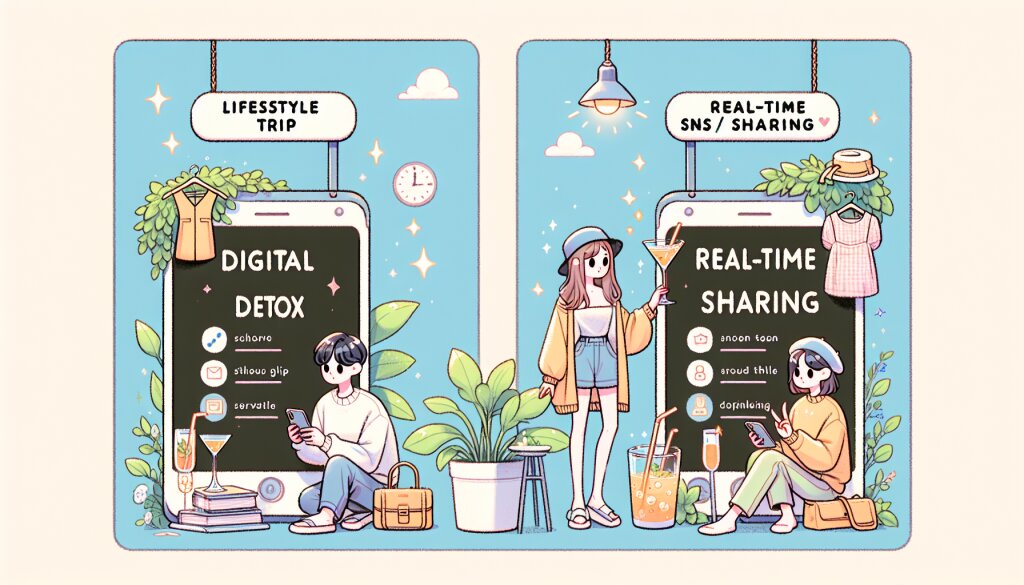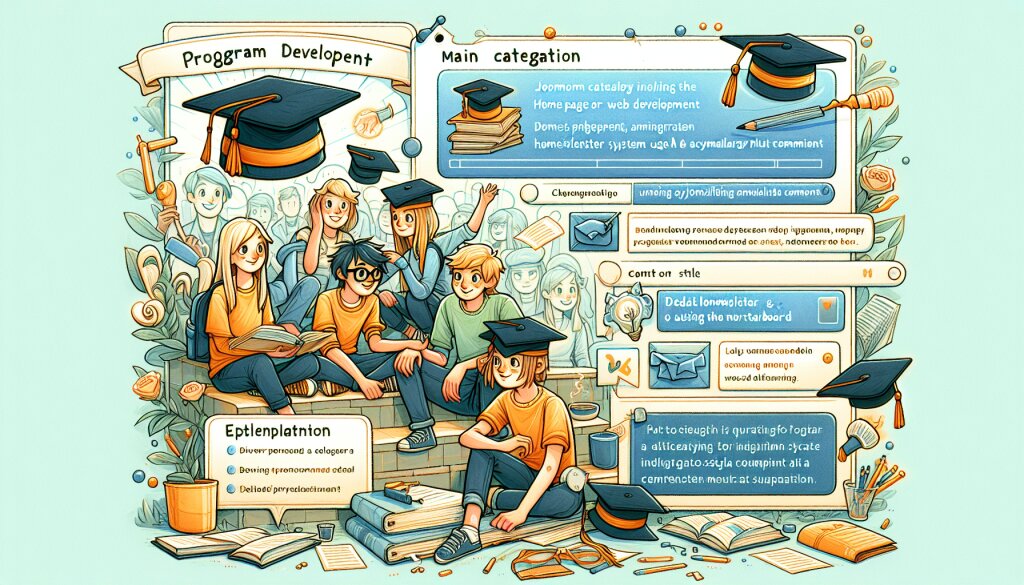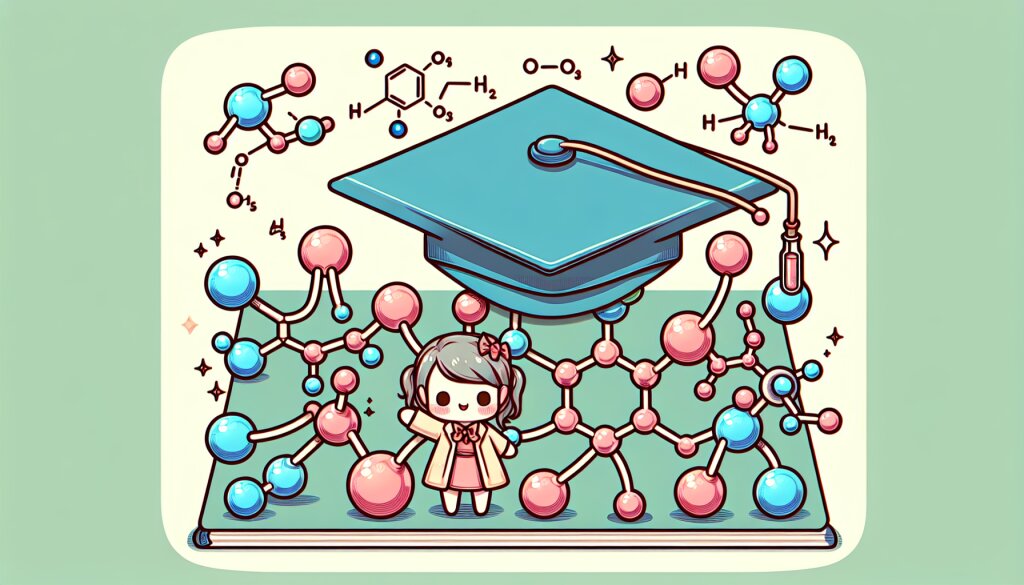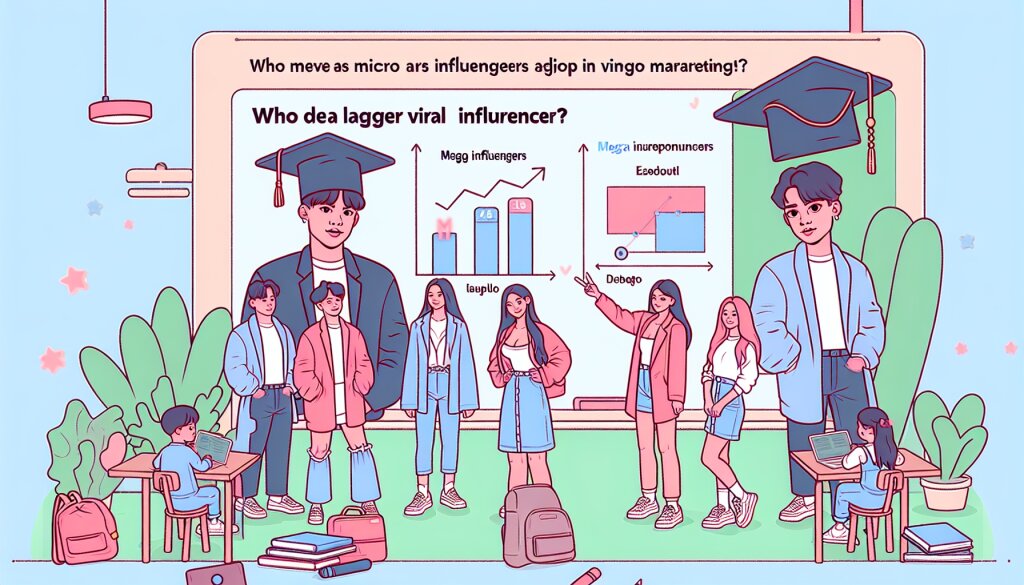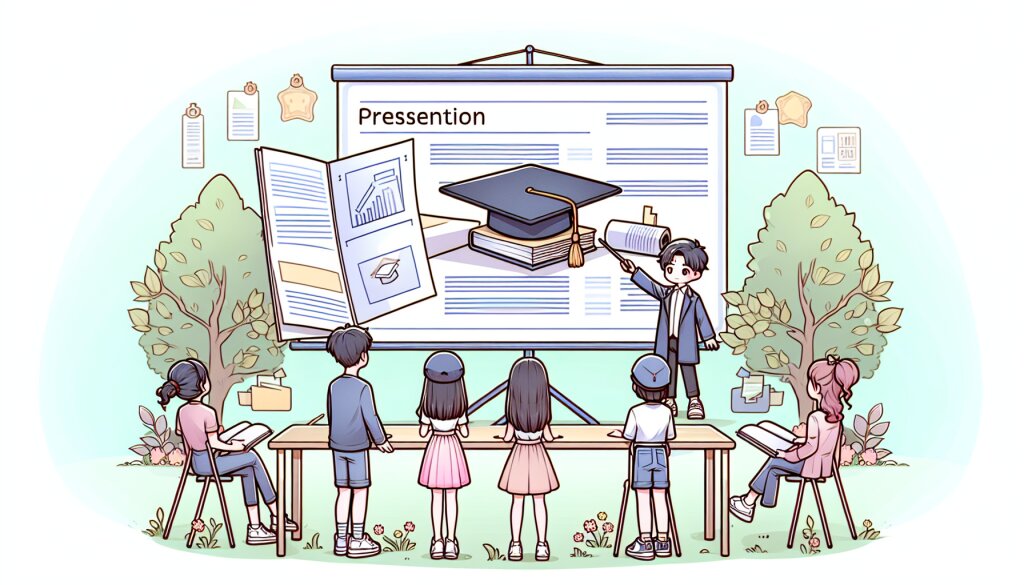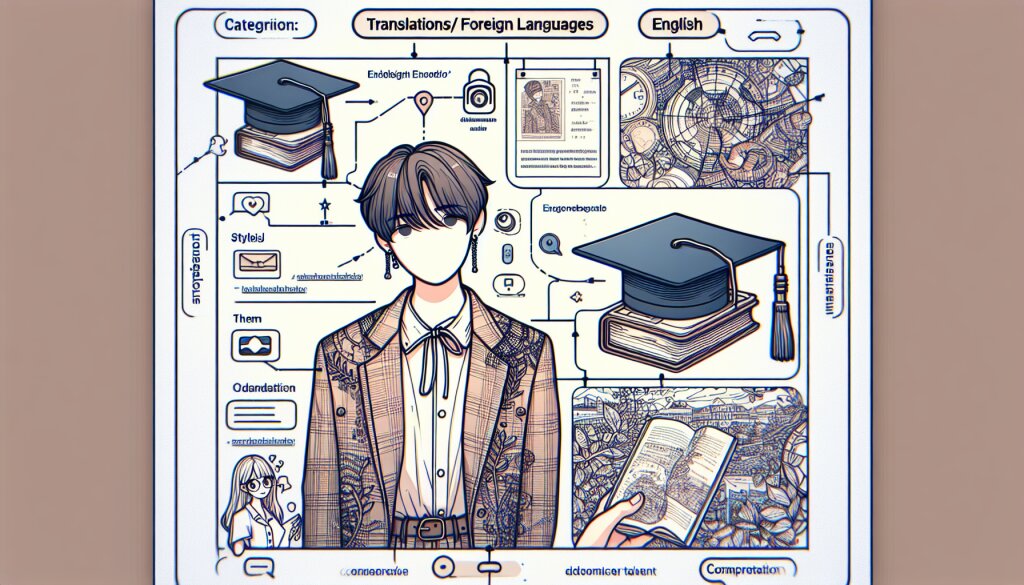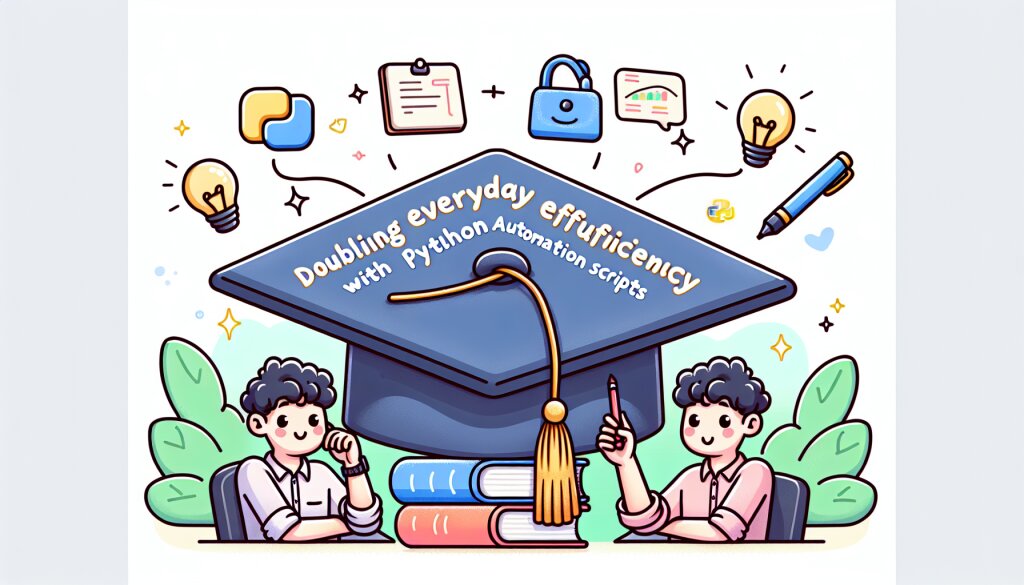배열 수식 활용: 복잡한 계산 단순화하기 📊
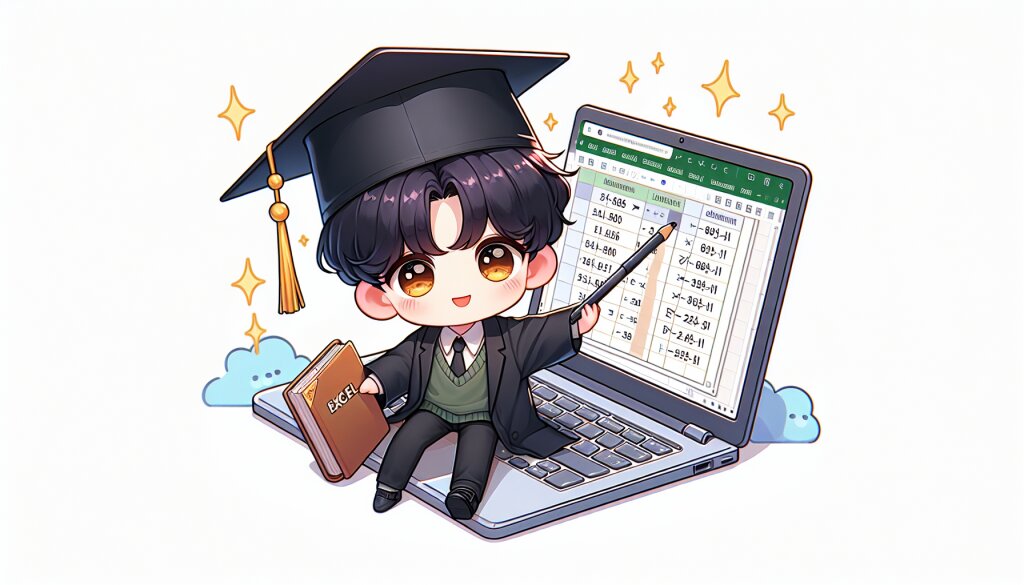
엑셀은 현대 비즈니스 세계에서 없어서는 안 될 중요한 도구입니다. 특히 복잡한 데이터를 다루고 분석해야 하는 상황에서 엑셀의 배열 수식은 강력한 무기가 됩니다. 이 글에서는 배열 수식의 개념부터 고급 활용법까지 상세히 다루어, 여러분의 업무 효율성을 크게 향상시킬 수 있는 방법을 소개하겠습니다.
재능넷(https://www.jaenung.net)과 같은 재능 공유 플랫폼에서도 엑셀 skills은 매우 인기 있는 항목 중 하나입니다. 이는 엑셀이 다양한 분야에서 폭넓게 사용되고 있음을 보여주는 좋은 예시라고 할 수 있죠.
자, 이제 배열 수식의 세계로 깊이 들어가 봅시다! 🚀
1. 배열 수식의 기본 개념 이해하기 🧠
배열 수식(Array Formula)은 엑셀에서 여러 셀의 데이터를 한 번에 처리할 수 있게 해주는 강력한 기능입니다. 일반 수식과 달리, 배열 수식은 여러 값을 동시에 계산하고 그 결과를 한 번에 반환할 수 있습니다.
배열 수식의 주요 특징은 다음과 같습니다:
- 여러 셀의 데이터를 동시에 처리
- 복잡한 계산을 단순화
- 수식의 길이를 줄이고 성능 향상
- 데이터의 일관성 유지에 도움
배열 수식을 입력할 때는 일반 수식과 달리 Ctrl + Shift + Enter 키를 동시에 눌러 확정해야 합니다. 이렇게 하면 수식이 중괄호({})로 둘러싸이게 되며, 이는 해당 수식이 배열 수식임을 나타냅니다.
이제 배열 수식의 기본 개념을 이해했으니, 실제로 어떻게 활용할 수 있는지 살펴보겠습니다. 🔍
2. 배열 수식의 기본 활용 예시 💡
배열 수식의 강력함을 체감하기 위해, 몇 가지 기본적인 활용 예시를 살펴보겠습니다.
2.1 합계 계산하기
일반적인 SUM 함수 대신 배열 수식을 사용하여 합계를 계산할 수 있습니다.
{=SUM(IF(A1:A10>0,A1:A10,0))}이 수식은 A1부터 A10까지의 셀 중 양수인 값만 합산합니다.
2.2 조건부 계산
특정 조건을 만족하는 셀들의 평균을 구하는 경우, 배열 수식을 활용할 수 있습니다.
{=AVERAGE(IF(B1:B10="Yes",C1:C10))}이 수식은 B열의 값이 "Yes"인 행의 C열 값들의 평균을 계산합니다.
2.3 고유값 찾기
특정 범위 내의 고유한 값들을 찾아내는 데에도 배열 수식이 유용합니다.
{=SUM(1/COUNTIF(A1:A10,A1:A10))}이 수식은 A1부터 A10 범위 내의 고유한 값의 개수를 반환합니다.
이러한 기본적인 활용만으로도 배열 수식의 강력함을 느낄 수 있습니다. 하지만 이는 시작에 불과합니다. 더 복잡한 상황에서 배열 수식이 어떻게 활용될 수 있는지 계속해서 알아보겠습니다. 🚀
3. 고급 배열 수식 테크닉 🏆
기본적인 배열 수식 활용법을 익혔다면, 이제 더 복잡한 문제를 해결하는 고급 테크닉을 살펴보겠습니다.
3.1 다중 조건 필터링
여러 조건을 동시에 만족하는 데이터를 필터링하고 싶을 때 배열 수식을 활용할 수 있습니다.
{=SUM((A1:A10>5)*(B1:B10="Yes")*(C1:C10<100))}이 수식은 A열의 값이 5보다 크고, B열의 값이 "Yes"이며, C열의 값이 100보다 작은 행의 개수를 반환합니다.
3.2 동적 범위 생성
데이터의 범위가 변할 때 유용한 동적 범위를 배열 수식으로 만들 수 있습니다.
{=INDEX(A:A,MATCH(TRUE,INDEX(A:A<>"",0),0)):INDEX(A:A,MATCH("zzz",A:A))}이 수식은 A열에서 데이터가 있는 첫 번째 셀부터 마지막 셀까지의 범위를 동적으로 생성합니다.
3.3 행렬 연산
배열 수식을 이용하면 복잡한 행렬 연산도 수행할 수 있습니다.
{=MMULT(A1:C3,D1:F3)}이 수식은 3x3 행렬 두 개의 곱셈 결과를 반환합니다.
이러한 고급 테크닉을 마스터하면, 엑셀에서 처리하기 어려운 복잡한 데이터 분석 작업도 효율적으로 수행할 수 있습니다. 🎯
4. 배열 수식의 성능 최적화 🚀
배열 수식은 강력하지만, 대용량 데이터를 다룰 때는 성능 이슈가 발생할 수 있습니다. 따라서 배열 수식을 최적화하는 방법을 아는 것이 중요합니다.
4.1 범위 제한하기
가능한 한 작은 범위에서 배열 수식을 사용하세요. 전체 열이나 행 대신 필요한 범위만 지정하면 성능이 크게 향상됩니다.
4.2 중첩 배열 수식 피하기
배열 수식 안에 또 다른 배열 수식을 넣는 것은 피해야 합니다. 이는 계산 시간을 크게 증가시킬 수 있습니다.
4.3 Helper 열 활용하기
복잡한 배열 수식을 여러 단계로 나누어 Helper 열에 중간 결과를 저장하면, 전체적인 성능을 개선할 수 있습니다.
이러한 최적화 기법을 적용하면, 대규모 데이터셋에서도 배열 수식을 효과적으로 활용할 수 있습니다. 성능과 효율성의 균형을 잡는 것이 중요합니다. 💪
5. 실전 응용: 비즈니스 시나리오별 배열 수식 활용 💼
이제 배열 수식을 실제 비즈니스 상황에 적용해보겠습니다. 다양한 산업 분야에서 배열 수식이 어떻게 활용될 수 있는지 살펴보겠습니다.
5.1 재무 분석
재무 분석에서 배열 수식은 복잡한 계산을 단순화하는 데 매우 유용합니다.
{=SUM(IF(AND(A1:A100>=DATE(2023,1,1),A1:A100<=DATE(2023,12,31)),B1:B100,0))}이 수식은 2023년 한 해 동안의 거래만을 합산합니다. A열에는 날짜, B열에는 거래 금액이 있다고 가정합니다.
5.2 인사 관리
직원 성과 평가나 급여 계산에도 배열 수식을 활용할 수 있습니다.
{=AVERAGE(IF(D1:D100="Manager",E1:E100))}이 수식은 직급이 "Manager"인 직원들의 평균 급여를 계산합니다. D열에는 직급, E열에는 급여 정보가 있다고 가정합니다.
5.3 재고 관리
재고 관리 시스템에서도 배열 수식은 강력한 도구가 될 수 있습니다.
{=SUM(IF(A1:A100="Product A",IF(B1:B100<c100 code=""></c100>이 수식은 "Product A"의 재고가 부족한 경우, 그 부족분의 총합을 계산합니다. A열은 제품명, B열은 현재 재고, C열은 필요 재고량입니다.
이처럼 배열 수식은 다양한 비즈니스 영역에서 복잡한 데이터 처리를 단순화하고 효율화할 수 있습니다. 재능넷과 같은 플랫폼에서 이러한 skills을 공유하면, 많은 사람들이 업무 효율성을 높일 수 있을 것입니다. 🌟
6. 배열 수식의 한계와 대안 🚧
배열 수식은 강력하지만, 모든 상황에 적합한 것은 아닙니다. 배열 수식의 한계를 이해하고, 때로는 대안을 고려해야 합니다.
6.1 배열 수식의 한계
- 복잡성: 배열 수식은 때로 이해하기 어려울 수 있습니다.
- 디버깅의 어려움: 오류가 발생했을 때 원인을 찾기 어려울 수 있습니다.
- 성능 이슈: 대규모 데이터셋에서는 성능이 저하될 수 있습니다.
6.2 대안 기술
배열 수식 대신 고려할 수 있는 대안들이 있습니다:
- 피벗 테이블: 데이터 요약 및 분석에 효과적입니다.
- Power Query: 데이터 변환 및 정제에 강력한 도구입니다.
- VBA (Visual Basic for Applications): 복잡한 자동화 작업에 적합합니다.
상황에 따라 적절한 도구를 선택하는 것이 중요합니다. 때로는 배열 수식이 최선의 선택일 수 있지만, 다른 경우에는 대안 기술이 더 효과적일 수 있습니다. 균형 잡힌 접근이 필요합니다. 🧘♂️
7. 배열 수식 학습 및 연습 전략 📚
배열 수식을 마스터하기 위해서는 체계적인 학습과 꾸준한 연습이 필요합니다. 다음은 효과적인 학습 전략입니다.
7.1 단계별 학습
- 기본 개념 이해하기
- 간단한 예제로 시작하기
- 점진적으로 복잡한 수식으로 발전하기
- 실제 데이터로 연습하기
7.2 온라인 리소스 활용
다양한 온라인 리소스를 활용하세요:
- YouTube 튜토리얼
- 엑셀 관련 블로그 및 포럼
- 온라인 강좌 플랫폼 (예: Coursera, Udemy)
7.3 실전 프로젝트 수행
실제 업무나 개인 프로젝트에 배열 수식을 적용해보세요. 실전 경험이 가장 좋은 학습 방법입니다.
배열 수식 학습은 시간과 노력이 필요하지만, 그만큼 보람 있는 과정입니다. 재능넷과 같은 플랫폼에서 여러분의 학습 경험을 공유하면, 다른 사람들에게도 도움이 될 수 있습니다. 함께 성장하는 커뮤니티를 만들어 가는 것이죠. 🌱
8. 결론: 배열 수식의 미래와 전망 🔮
배열 수식은 엑셀에서 복잡한 계산을 단순화하는 강력한 도구입니다. 지금까지 우리는 배열 수식의 기본 개념부터 고급 테크닉, 실전 응용, 그리고 학습 전략까지 폭넓게 살펴보았습니다.
배열 수식의 미래는 밝습니다. 데이터 분석의 중요성이 계속해서 증가하는 현대 비즈니스 환경에서, 배열 수식은 더욱 중요한 역할을 할 것으로 예상됩니다.
8.1 배열 수식의 발전 방향
- 더 직관적인 인터페이스: 마이크로소프트는 배열 수식을 더 쉽게 사용할 수 있도록 지속적으로 개선하고 있습니다.
- AI와의 통합: 인공지능 기술과 결합하여 더 스마 트한 데이터 분석이 가능해질 것입니다.
- 클라우드 기반 협업: 온라인 엑셀 환경에서 배열 수식을 활용한 실시간 협업이 더욱 활성화될 것입니다.
8.2 배열 수식 skills의 가치
배열 수식을 마스터하는 것은 단순히 엑셀 기술을 넘어서는 가치가 있습니다:
- 논리적 사고력 향상: 복잡한 문제를 작은 단위로 분해하고 해결하는 능력을 기릅니다.
- 데이터 분석 능력 강화: 대량의 데이터를 효율적으로 처리하고 인사이트를 도출하는 능력을 키웁니다.
- 업무 효율성 증대: 반복적이고 시간 소모적인 작업을 자동화하여 생산성을 높입니다.
8.3 지속적인 학습의 중요성
엑셀과 배열 수식 기술은 계속해서 진화하고 있습니다. 따라서 지속적인 학습과 실습이 중요합니다. 재능넷과 같은 플랫폼을 통해 최신 트렌드를 공유하고, 서로의 경험을 나누는 것이 좋은 방법이 될 수 있습니다.
배열 수식은 단순한 엑셀 기능을 넘어, 데이터 시대의 필수적인 skills로 자리잡고 있습니다. 이를 마스터함으로써, 여러분은 더 효율적이고 통찰력 있는 데이터 분석가로 성장할 수 있을 것입니다. 끊임없는 호기심과 학습 의지로 배열 수식의 세계를 탐험해 나가세요! 🚀
9. 추가 리소스 및 참고 자료 📚
배열 수식에 대해 더 깊이 있게 학습하고 싶다면, 다음의 리소스들을 참고해보세요:
9.1 추천 도서
- "Excel 2019 Power Programming with VBA" by Michael Alexander and Dick Kusleika
- "Excel 2019 Bible" by Michael Alexander, Richard Kusleika, and John Walkenbach
- "Advanced Excel Essentials" by Jordan Goldmeier
9.2 온라인 커뮤니티
- Reddit r/excel 서브레딧
- Stack Overflow Excel 태그
- MrExcel.com 포럼
9.3 유용한 YouTube 채널
- ExcelIsFun
- Leila Gharani
- Excel Campus - Jon
이러한 리소스들을 활용하여 배열 수식에 대한 이해를 더욱 깊이 있게 만들어 나가세요. 그리고 여러분의 학습 여정을 재능넷과 같은 플랫폼에서 공유하면서, 다른 이들과 함께 성장해 나가는 것도 좋은 방법입니다. 배움에는 끝이 없습니다. 계속해서 새로운 지식을 탐험하고 적용해 나가세요! 🌟